1、首先我们打开Excel,点击文件,然后点击右侧的选项。
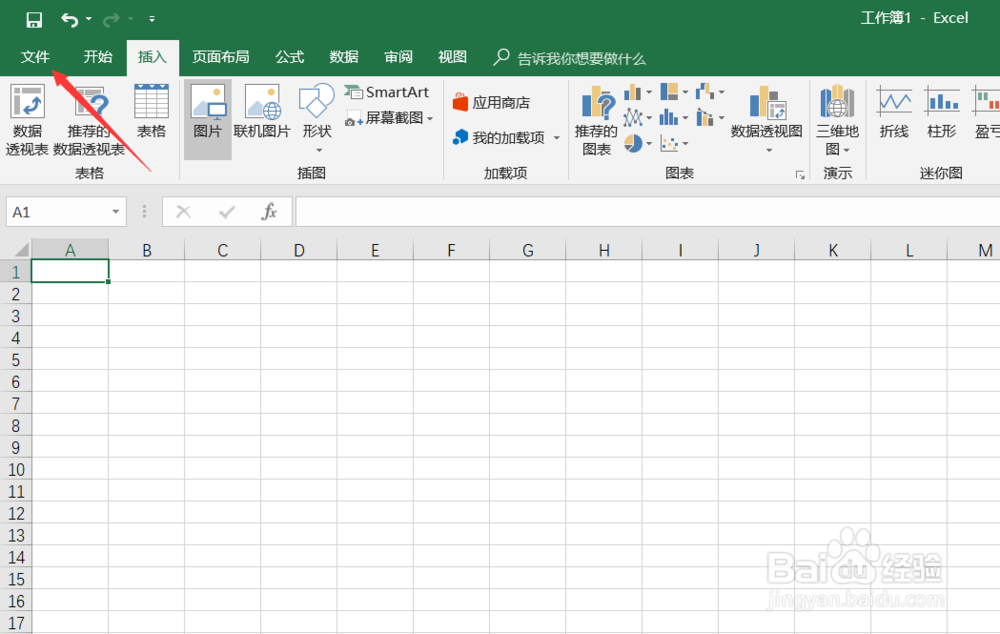

2、然后弹出一个选项框点击自定义功能区展开后,再将开发工具✔,确定退出当前页面。

3、然后就会发现上方任务栏中出现开发工具一项我们点击它,再选择插入,就可以看到✔框这一个选项了。

4、选取后我们会发现出现一个矩形选择框我们将它放在表格中间,就会拥有一个可以自主✔的选框了。

5、然后我们将矩形选框缩小到该单元格内,取消选定矩形框,重新选取该单元格,复制该单元格。


6、再选中我们需要✔的单元格进行粘贴即可再次使用。

时间:2024-10-23 16:41:30
1、首先我们打开Excel,点击文件,然后点击右侧的选项。
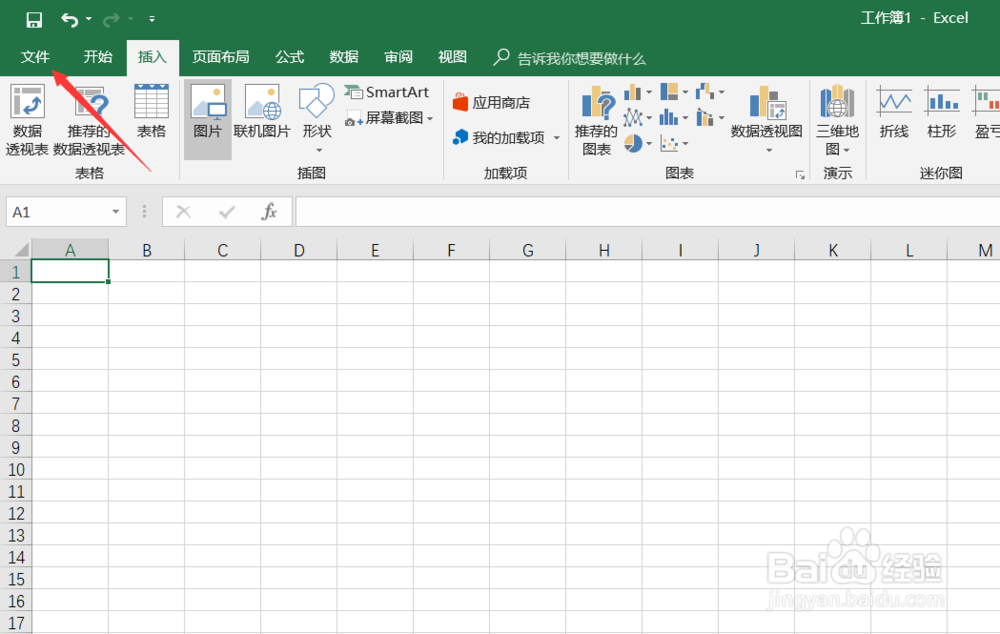

2、然后弹出一个选项框点击自定义功能区展开后,再将开发工具✔,确定退出当前页面。

3、然后就会发现上方任务栏中出现开发工具一项我们点击它,再选择插入,就可以看到✔框这一个选项了。

4、选取后我们会发现出现一个矩形选择框我们将它放在表格中间,就会拥有一个可以自主✔的选框了。

5、然后我们将矩形选框缩小到该单元格内,取消选定矩形框,重新选取该单元格,复制该单元格。


6、再选中我们需要✔的单元格进行粘贴即可再次使用。

